前言
终于赶在双十一结束前把这篇文章发出来了。
虽然很多人都聊过显示器这个话题,但大多是聚焦某一款产品的介绍或几款产品的对比,很少从总体的角度给出选购建议。
本文会跳出具体的产品,聊一聊产品背后的参数,给出适用范围更广的显示器选购建议,供大家参考。
01
最基本最核心的“固定参数”
“固定参数”是笔者提出的分类标准(我没见其他人这么分过),指的是从产品设计环节就固定下来的参数,消费者通常无法调整,主要有尺寸、分辨率、比例、PPI、接口、面板这6个参数。
尺寸
显示器的尺寸指的是显示器对角线的长度,单位一般为英寸(以下统称为“寸”)。
目前最主流的几个显示器尺寸是:
-
21.5寸
-
23.8寸(24寸)
-
27寸
-
32寸(31.5寸)
如果范围再缩小一点,那就是23.8寸(24寸)和27寸这两个尺寸。
选购建议:没有特殊需求的话,选购显示器只看23.8寸(24寸)和27寸这两个尺寸就足够了。
分辨率与比例
显示器的分辨率通俗点说就是显示器的“像素”,一般用宽和高两个维度来衡量。而宽和高的比就是这个屏幕的比例。
屏幕的比例一旦被确定了,与之对应的分辨率也就八九不离十了。当下最主流的显示器比例是16:9,在这个比例下,主流的几个分辨率是:
-
1920*1080(FHD或称全高清)
-
2560*1440(2K)
-
3840*2160(4K)
需要注意的是,2560*1440(2K)这个分辨率在观看1080p或4k视频时无法做到点对点,有毛边感,但是不对比的话一般人也看不出来。
除了16:9之外,21:9(带鱼屏比例,也有32:9的带鱼屏)和16:10(一些游戏本的屏幕比例)也相对比较常见。
选购建议:没有特殊需求的话,选购显示器只看16:9这个比例即可,至于分辨率,需要结合PPI确定。
PPI
PPI(Pixels Per Inch)即每英寸长度内的像素点数,用于描述屏幕的像素密度。PPI越高,显示的内容就越细腻。
PPI由屏幕的尺寸和分辨率共同决定,当然也和像素排列方式有关。LCD显示器的像素排列是标准RGB排列,OLED显示器则有pentile排列、Delta排列等,这两种排列在同样面积下的有效像素约为标准RGB像素的70%。
标准RGB排列
Pentile排列
Delta排列
当然还有其他类型的排列,感兴趣的朋友可以自己去搜索。
RGB排列及pentile排列的PPI计算公式如下:
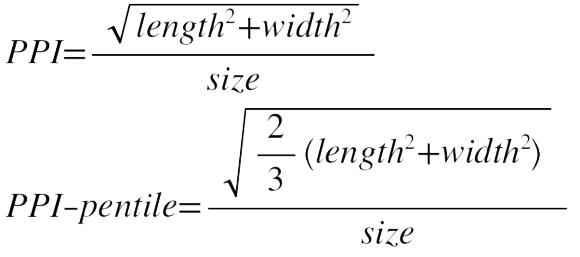
图片来源:itpwd.com
主流的尺寸与分辨率组合及对应的PPI如下表:
|
尺寸 |
分辨率 |
PPI RGB |
PPI pentile |
|
19 |
1440*900 |
89.37 |
72.97 |
|
21.5 |
1920*1080 |
102.46 |
83.66 |
|
23.8 |
1920*1080 |
92.56 |
75.57 |
|
24 |
1920*1080 |
91.79 |
74.94 |
|
24 |
2560*1440 |
122.38 |
99.93 |
|
27 |
1920*1080 |
81.59 |
66.62 |
|
27 |
2560*1440 |
108.79 |
88.82 |
|
27 |
3840*2160 |
163.18 |
133.23 |
获取其他规格的PPI,请在关注公众号“麦克斯和雪莉”并在后台私信
从上表可以看出,在主流尺寸(23.8寸、24寸和27寸)里PPI排名比较靠前的几个尺寸-分辨率组合是:
|
尺寸 |
分辨率 |
PPI RGB |
PPI pentile |
|
27 |
3840*2160 |
163.18 |
133.23 |
|
24 |
2560*1440 |
122.38 |
99.93 |
|
27 |
2560*1440 |
108.79 |
88.82 |
|
23.8 |
1920*1080 |
92.56 |
75.57 |
|
24 |
1920*1080 |
91.79 |
74.94 |
|
27 |
1920*1080 |
81.59 |
66.62 |
选购建议:
①1080p的分辨率最大只能和24寸搭配,24寸1080p的显示器已经有了颗粒感,但尚可接受;
②24寸最佳的分辨率是2560*1440即2K;
③27寸最佳的分辨率是3840*2160,2K尚可接受;
④如果你用过了高于92.56PPI的显示器,则①中的“尚可接受”不再成立。
接口
目前最主流的显示器接口是HDMI和DP,Type-C接口也在普及。部分显示器为了兼容性,还会带VGA接口及DVI接口。

接口示意图 图片来源:盈通显卡京东自营旗舰店
HDMI接口有多个版本,主流版本为:
-
HDMI 1.4
-
HDMI 2.0
-
HDMI 2.1
不同版本的HDMI接口的带宽不同,所能支持的分辨率、刷新率不同,具体如下表:
HDMI理论传输带宽
|
HDMI版本 |
理论带宽 |
|
1.4 |
10.2Gbps |
|
2.0 |
18Gbps |
|
2.1 |
48Gbps |
HDMI支持的典型传输规格
(不使用压缩技术)
|
HDMI版本 |
分辨率@刷新率@色深 |
|
1.4 |
1920*1080@144Hz@8bit 2560*1440@75Hz@8bit 3840*2160@30Hz@8bit |
|
2.0 |
1920*1080@240Hz@8bit 1920*1080@144Hz@10bit 2560*1440@144Hz@8bit 2560*1440@100Hz@10bit 3840*2160@60Hz@8bit 3840*2160@50Hz@10bit |
|
2.1 |
1920*1080@240Hz@8bit 1920*1080@240Hz@10bit 2560*1440@240Hz@8bit 2560*1440@240Hz@10bit 3840*2160@144Hz@8bit 3840*2160@144Hz@10bit |
DP接口同样经历了多次更新迭代,主流的有:
-
DP 1.2
-
DP 1.4
2.0及2.1版本目前还不普及,传输能力可参考下表:
DP理论传输带宽
|
DP版本 |
理论带宽 |
|
1.2 |
21.6Gbps |
|
1.4 |
32.4Gbps |
|
2.0 |
80Gbps |
不同版本DP支持的典型传输规格
(不使用压缩)
|
DP版本 |
分辨率@刷新率@色深 |
|
1.2 |
1920*1080@240Hz@8bit 1920*1080@144Hz@10bit 2560*1440@165Hz@8bit 2560*1440@120Hz@10bit 3840*2160@75Hz@8bit 3840*2160@60Hz@10bit |
|
1.4 |
1920*1080@240Hz@8bit 1920*1080@240Hz@10bit 2560*1440@240Hz@8bit 2560*1440@200Hz@10bit 3840*2160@120Hz@8bit 3840*2160@60Hz@10bit |
|
2.0 |
1920*1080@240Hz@8bit 1920*1080@240Hz@10bit 2560*1440@240Hz@8bit 2560*1440@240Hz@10bit 3840*2160@240Hz@8bit 3840*2160@240Hz@10bit |
上表的部分数据比较接近极限能力,未必能够百分百支持,请以实际为准。
虽说显示器有了HDMI接口和DP接口就已经能够胜任绝大部分使用场景,但带Type-C接口的显示器才是未来的主流。
Type-C接口既能传输画面还能给设备反向供电。有了Type-C接口可以让一些便携设备(如带视频输出功能的手机、平板、Switch以及轻薄本)秒变大屏。
需要注意的是,不同显示器的Type-C接口的输出功率不同,有的是10w,有的是65w或其他功率。
而Type-C的视频传输走的是DP协议(具体版本请咨询设备供应商),传输能力请参照上文的DP部分。
选购建议:
①带HDMI和DP就足够了,但是要注意版本;
②DP接口比HDMI接口兼容性更好;
③Type-c接口战未来。
以上几个参数决定了一款显示器的基本形态,是一台显示器的下限。对于一些不挑剔的朋友来说,上面的5个参数已经可以帮助大家筛选出适合自己的显示器了。
如果你对显示效果有一定的追求,那么“固定参数”里的最后一个参数——面板,对你来说就显得尤为重要了。
面板
显示器的核心是面板,本文几乎所有的参数都是用来描述和衡量这一组件的。
目前主流的面板有LCD和OLED这两种。二者的区别是OLED是自发光,不需要背光模组,而LCD本身不发光,需要背光模组。
LCD的背光又分为LED光源、MiniLED光源和Micro LED光源,其中最主流的是LED光源,MiniLED光源最近也在普及中,价格要贵一些,而Micro LED光源离普及还有很远的路要走,本文不作介绍。
|
光源类型 |
优点 |
缺点 |
|
LED |
①普及度高 ②技术成熟 ③价格便宜 |
①分区控光不精细,容易产生背光不均匀的现象 |
|
Mini-LED |
①支持更精确的分区控光,背光更均匀 ②亮度高 ③对比度高 ④显示效果更佳细腻 |
①当前价格比LED高 |
|
OLED |
①自发光,像素级控光 ②对比度理论上无限高 |
①价格贵 |
依据显示技术划分,LCD面板主要分为TN、IPS、VA等三种类型,其中IPS和VA是主流。
不同的面板有不同的特点。具体如下:
|
显示技术 |
优点 |
缺点 |
|
IPS |
①可视角度LCD中最大 ②色彩、色准LCD中最好 ④响应速度较快 ⑤对高刷支持好 |
①漏光 ②对比度低 |
|
VA |
①对比度LCD中最高 |
①响应速度LCD中最差,会有拖影 |
|
TN |
①响应速度LCD中最快 ②对高刷支持好 ③价格便宜 |
①可视角度最差 ②色彩色准表现最差 ③对比度最差 |
|
OLED |
①可视角度优于LCD ②响应速度优于LCD ③色彩色准优于LCD ④对比度优于LCD |
①寿命短,会烧屏 ②价格贵,成本高 ③能耗高 ④部分人使用OLED屏幕时眼睛会有不适感 |
注:以上是总体的对比,不排除有特例。
选购建议:
①TN面板基本淘汰了,建议避开;
②有钱且眼睛不敏感,直接买OLED显示器;
③写文章,做PPT,闭眼选,任何一种类型的面板都能满足;
④打游戏选Fast IPS,响应速度一样很快;
⑤设计、剪辑选IPS,色彩、色准表现优秀;
⑥特别在意漏光,喜欢一直盯着黑屏看的,选VA面板,如果不是,请选IPS。
02
区分显示器档次的“可调参数”
面板的特性其实就是“可调参数”。与“固定参数”不同,“可调参数”给消费者留下了一定的调节空间,“可调参数”的上限也决定了一台显示器的定位是入门、中端还是专业。
刷新率
显示器的刷新率是指显示器每秒绘制新图像的次数,其单位为赫兹 (Hz)。一台显示器的刷新率越高,在显示动态画面时看起来就越流畅,尤其是在打游戏时,这种“流畅”的体会会更加明显。
常见的刷新率有60、75、90、100、120、144、165和240等。要说最主流的,必然是60和144了。
选购建议:
①一般办公无需纠结刷新率问题,选60足够;
②游戏玩家尤其是FPS玩家选144或更高刷新率。
亮度
显示器的亮度单位是cd/m²,也就是 nits(尼特)。
主流的显示器亮度从250cd/m²到400cd/m²不等,高端显示器的峰值亮度会超过1000cd/m²。
显示器亮度越高,在强光环境的表现越好,但是太高的亮度容易眼睛疲劳。
选购建议:
①300-400尼特左右是主流,足够应对大部分场景;
②400-500尼特的亮度已经是比较优秀的表现了;
③600尼特及以上就是非常优秀了,没有特殊要求的话一般用不到这样的亮度;
④同样价格下,最高亮度越高越好。
对比度
显示器的对比度指的是显示器所能显示画面的明暗反差程度。
对比度通常表示为XXX:1。对比度越高,则明暗对比越明显,画面越真实。
翻看显示器的详情页,你会发现,IPS显示器的对比度几乎都是1000:1。除了TN屏,IPS面板的对比度基本就是最差的了。
选购建议:
①尽量选择1000:1或以上的显示器;
②在其他参数一致的情况下,对比度越高越好。
HDR
HDR(High-Dynamic Range)的意思是高动态范围。有了这项技术,可以让画面细节更丰富。
常见的HDR格式有:
-
HDR10:
-
HDR10+
-
杜比视界
-
HLG
目前显示器上应用最广泛的是HDR10,HDR10只是表示显示器能播放HDR视频但不能衡量HDR效果。
用来衡量HDR效果的是VESA的DisplayHDR认证。主要有:
-
DisplayHDR 400
-
DisplayHDR 500
-
DisplayHDR 600
-
DisplayHDR 1000
-
DisplayHDR 1400
后面的数字越高,则HDR效果越好。
选购建议:
①HDR功能并不是刚需,可有可无;
②HDR400效果不明显,若想体验HDR,建议HDR600起步。
色域覆盖
色域覆盖描述的是显示器所能显示的色彩与某个色域(sRGB、NTSC及DCI-P3)的重合率,其上限最大只有100%,是选购显示器时重要的参考指标。常用的色域有:
-
sRGB
-
NTSC
-
DCI-P3
色域容积描述的是显示器能显示的总的色彩数量与某种色域所包含的色彩数量的比值,该数值可以超过100%。
假设一台显示器可以显示三种颜色,分别是红、绿、蓝,而色域B只包含1种颜色,黑色,那么这台显示器的色域容积就是3/1=300%,色域覆盖是0%,因为红、绿、蓝并不能覆盖黑色。
某些奸商会拿色域容积误导小白,而实际上色域容积的参考价值不大。
选购建议:
①同一色域标准下百分比越大越好,不同色域标准无法准确对比;
②优先考虑色域覆盖接近或超过:
-
100% sRGB
-
93% DCI-P3
-
72% NTSC
的显示器;
③同样价格下,色域覆盖越广越好。
色准
色准是指显示器对颜色还原的准确度,一般用ΔE(显示颜色与标准颜色之间的偏差)来表示。
选购建议:ΔE越小越好,推荐ΔE<3的显示器。
色深
色深就是三原色红(R)、绿(G)、蓝(B)的“深度”,单位一般是bit。
目前主流的色深是8bit、8抖10和原生10bit,最主流的要数8抖10。
色深为8bit时,红(R)、绿(G)、蓝(B)这三原色各有28种(即 256 种),而将红(R)、绿(G)、蓝(B)组合起来,总的颜色数量是2563,约为1670万,即我们常说的1600万色。
色深为10bit时,红(R)、绿(G)、蓝(B)这三原色各有210种(即 1024种),而将红(R)、绿(G)、蓝(B)组合起来,总的颜色数量是10243,约为10.7亿。
需要注意的是,8抖10及以上的色深需要显卡及显示接口也支持才能达到最佳效果。
选购建议:
①色深位数越高,颜色过渡越自然,显示的画面就越细腻,价格也就越贵;
②8bit足够日常办公及玩游戏;
③专业用途推荐原生10bit及以上;
④8抖10最具性价比。
响应时间
响应时间反映的是液晶显示器各个像素点对输入信号反应的速度,一般以毫秒(ms)来衡量。
不同刷新率对于响应时间的要求也不同,响应时间高于某个值,就会产生拖影,计算公式是:
响应时间(最低要求)=1000毫秒/刷新率
具体如下表:
|
刷新率 |
响应时间(不高于) |
|
360 |
2.78ms |
|
240 |
4.17ms |
|
165 |
6.06ms |
|
144 |
6.94ms |
|
120 |
8.33ms |
|
100 |
10ms |
|
90 |
11.11ms |
|
75 |
13.33ms |
|
60 |
16.67ms |
但也不是越快越好,适度的拖影反而让画面看起来更连贯。
选购建议:
①普通办公娱乐:响应时间8ms以内即可;
②打游戏:响应时间3-4ms以内即可;
③追求极致:推荐响应速度1ms以内的显示器。
防撕裂技术
最主流的技术是VSync(垂直同步)、G-Sync(英伟达显卡)和FreeSync(AMD显卡)。
选购建议:
①防撕裂技术对游戏玩家比较重要,对办公用户来说感知不强;
②显示器大多默认支持VSync(垂直同步),也基本够用;
③G-Sync(英伟达显卡)和FreeSync(AMD显卡)并不是显示器标配,需要显卡也支持。
03
锦上添花的“个性参数”
支架
主流的显示器支架根据功能分为以下几种:
①仅支持俯仰调节的支架
②支持升降+①
③支持旋转+②
选购建议:功能越多,价格越贵,根据实际使用场景决定就好。
重力感应
可搭配旋转升降支架自动改变显示画面。
选购建议:不太实用,毕竟Windows可以手动设置输出方向。
安卓系统
没错,有的显示器可以单独作为一个电视来用(笔者觉得它就是一个电视)。
选购建议:可玩性比较高,适合租房党。
04
双十一购买建议
如果你已经看到这里了,我想你应该知道该买什么显示器了。
笔者999元入手了下面这台显示器:

主要是看中了自带的安卓系统,实际用起来也还不错。现在领券依旧可以999元入手,并且有30天价格保护。
结语
那是20年前的一个下午,语文老师正在讲台上认真板书,手里的粉笔划过黑板,时不时发出吱吱的声音,白色的粉笔碎屑簌簌飘落,似北方的初雪。金色的落日洒在老师的背上,那是北方秋天里少有的一抹暖色。
讲台下的小朋友窃窃私语,他们对着高仿卡西欧电子表小心地读着秒,怕老师听见,又怕老师听不见。
“叮叮叮……”
放学铃声响起,不等老师转过身来说放学,小朋友们就冲出了教室。笔者背着大而空的书包也跟着人群跑了起来。
一路上,铅笔与铁皮文具盒不断碰撞,发出叮叮当当的声音,好不欢快。
回到家后,迫于妈妈的压力,潦草地“完成”作业后,便迫不及待地打开电视看《蓝猫淘气3000问》。
按下遥控器,大屁股电视的黑色慢慢褪去,彩色的画面逐渐浮现了出来。分辨率很低,画面很糊,不需要刻意去观察就能看到像素排列,时不时还会蹦出来一些雪花,但这不妨碍那是一天中最轻松快乐的时刻。
而现在,笔者整天面对着更高清更艳丽的显示器,却觉得少了些什么。
滑动查看参考资料
封面图来自:Pixabay
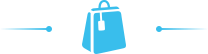
版权声明/免责声明
本文为原创文章
文章中涉及的操作仅供读者参考,不保证你一定可以成功
一些操作可能导致数据丢失或硬件损坏,请提前做好准备,本公众号不对此负责
文中图片、视频为本公众号原创或授权使用,或来自网络
如果本文侵犯了您的合法权益,请致信:
haibara_admin@163.com
定会得到妥善处理
本篇文章来源于微信公众号: 麦克斯和雪莉
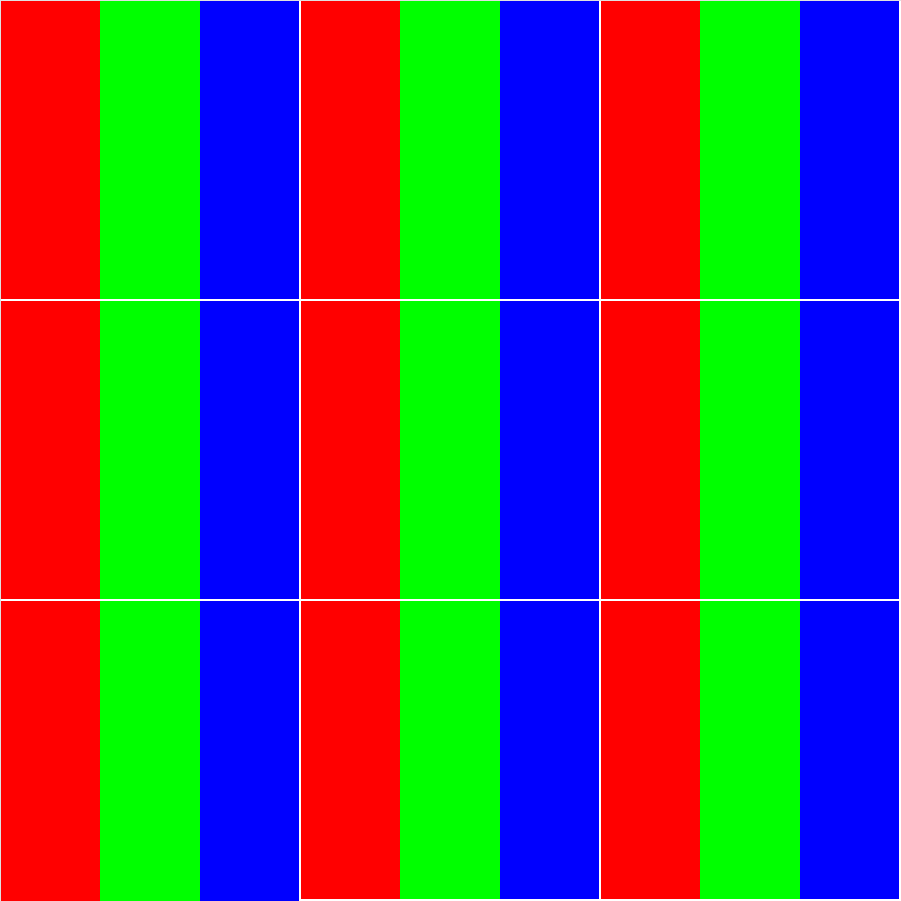
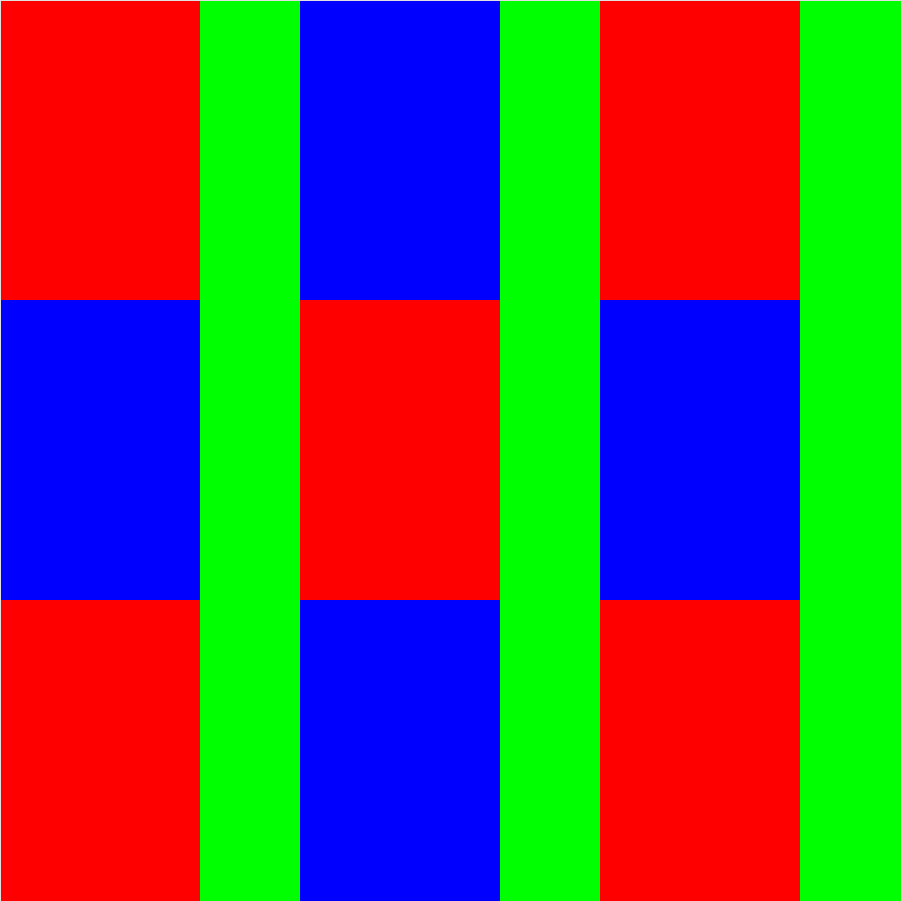
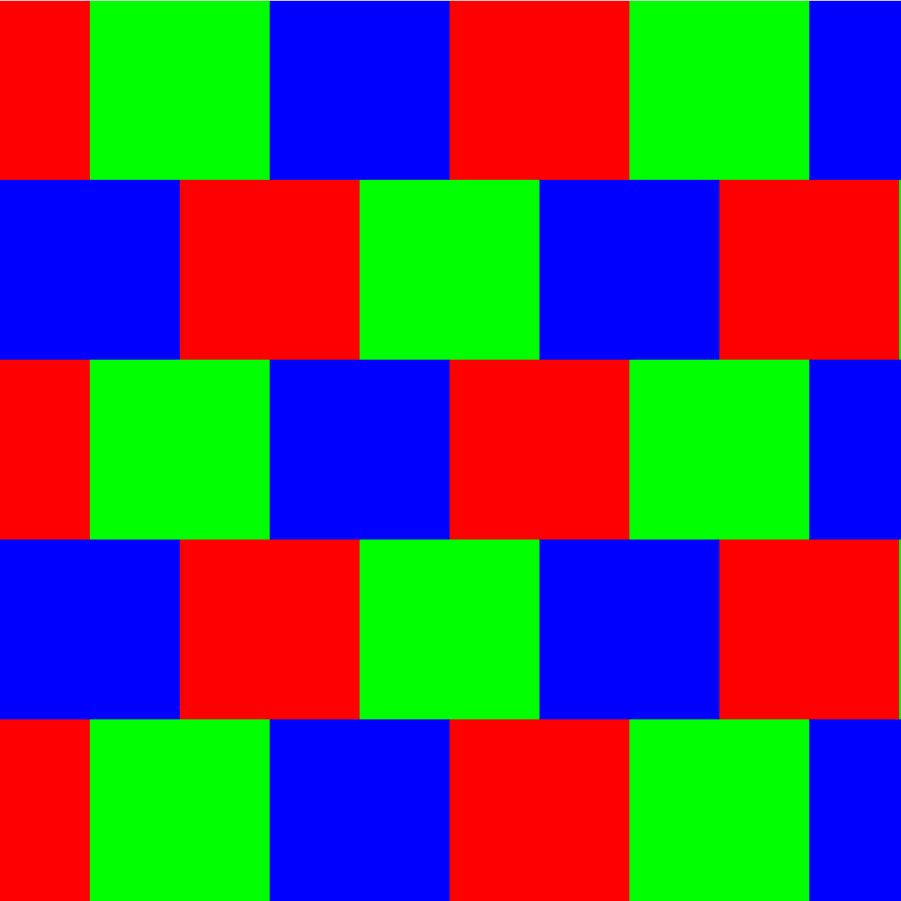
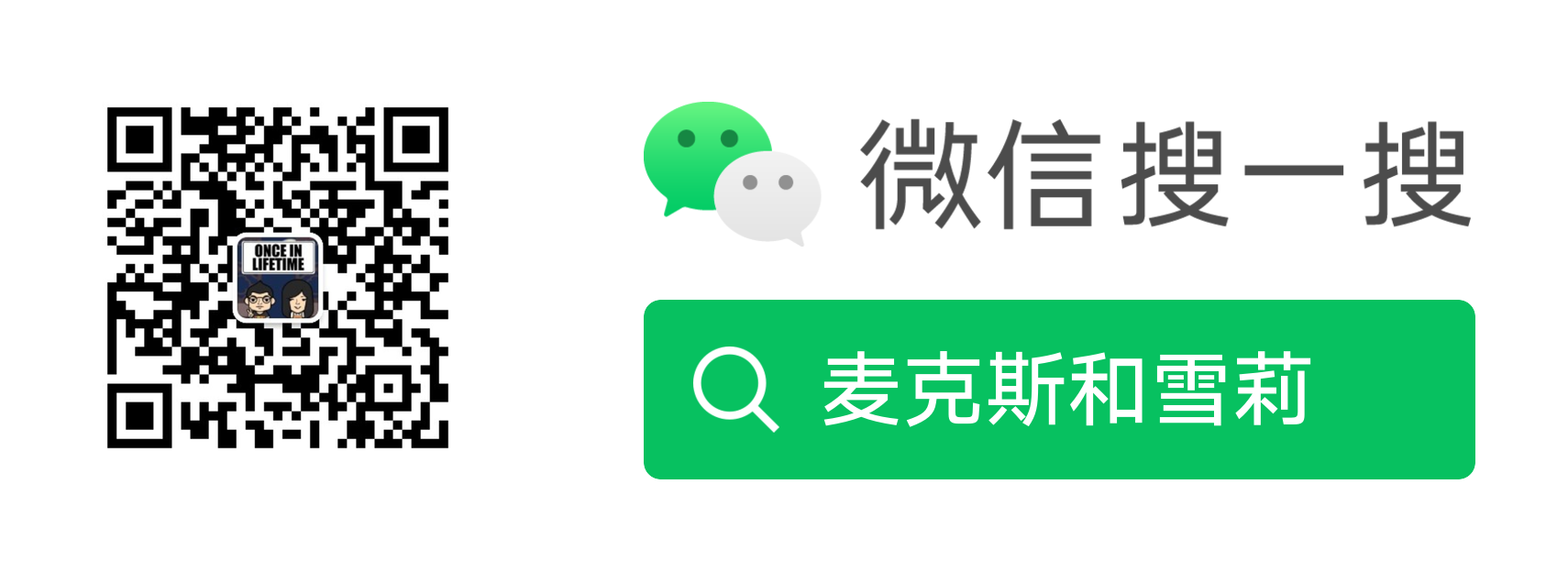
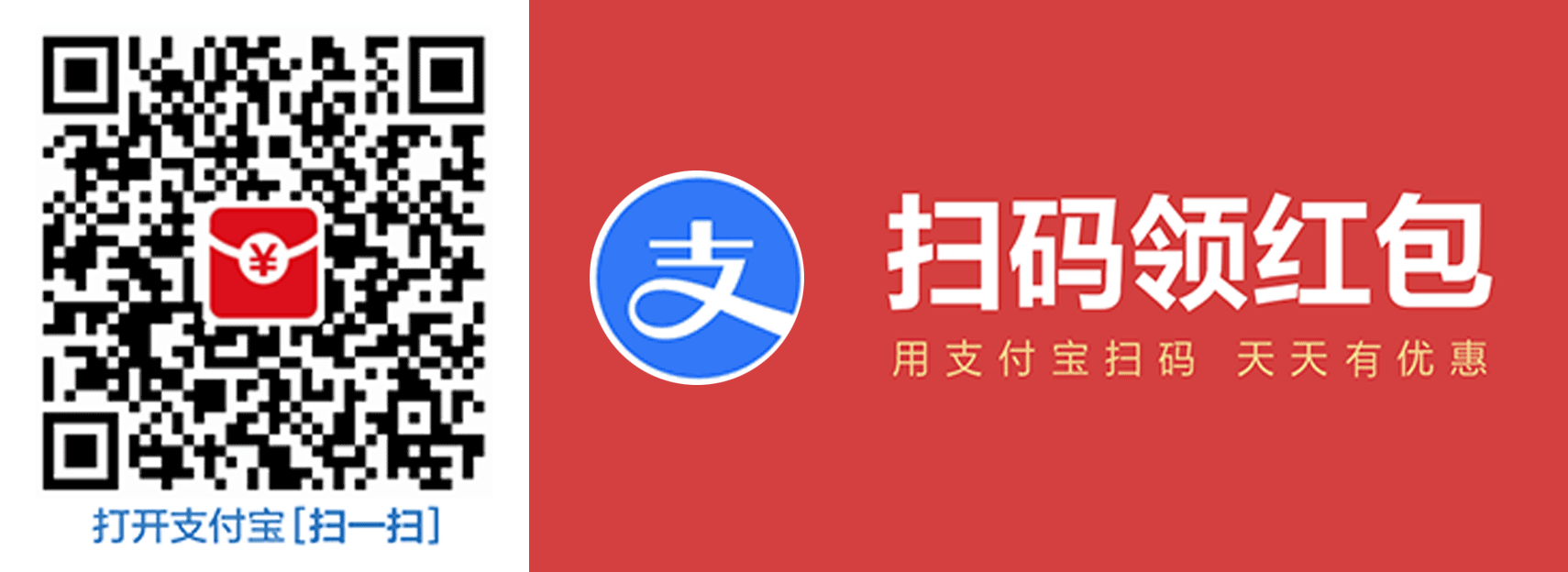


文章评论